Kā izdarīt divas atstarpes pēc laika programmā Word 2013
Dažiem cilvēkiem ir izteikts viedoklis par atstarpes daudzumu, kas jāveido pēc teikuma dokumentā, bet Microsoft Word 2013 noklusē pieņēmumu, ka viena atstarpe ir pareiza. Tas var būt problemātiski, ja pēc laika Word ir vajadzīgas divas atstarpes, jo to ir ļoti grūti pārbaudīt.
Par laimi Word Grammar pārbaudes izvēlnē ir opcija, kurā varat norādīt atstarpes skaitu, kurām vajadzētu parādīties pēc laika. Pēc tam, izpildot pareizrakstības un gramatikas pārbaudi, Word brīdinās par gadījumiem, kad pēc laika ir tikai viena atstarpe. Tālāk sniegtais ceļvedis jums palīdzēs veikt šīs korekcijas.
Kā automātiski pievienot divas atstarpes pēc laika programmā Word 2013
Šīs rokasgrāmatas darbības mainīs gramatikas iestatījumu jūsu Microsoft Word opciju logā, lai Word 2013 pēc perioda automātiski iekļautu vienu atstarpi kā gramatikas kļūdu, ļaujot to labot. Šīs darbības ir īpaši paredzētas programmas Word 2013 versijai.
1. darbība: atveriet vārdu 2013.
2. darbība: loga augšējā kreisajā stūrī noklikšķiniet uz cilnes Fails .

3. solis: kreisās kolonnas apakšā noklikšķiniet uz Opcijas .

4. darbība: loga Word opcijas kreisajā pusē noklikšķiniet uz cilnes Proofing .
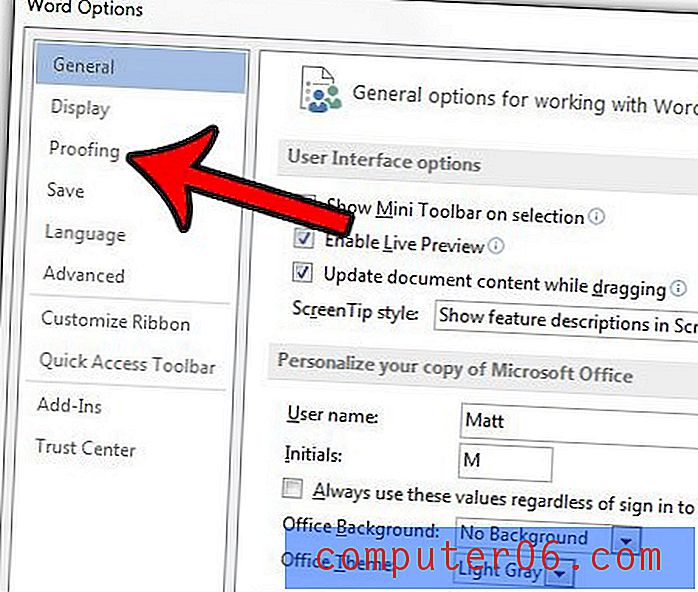
5. darbība: noklikšķiniet uz pogas Iestatījumi pa labi no rakstīšanas stila .
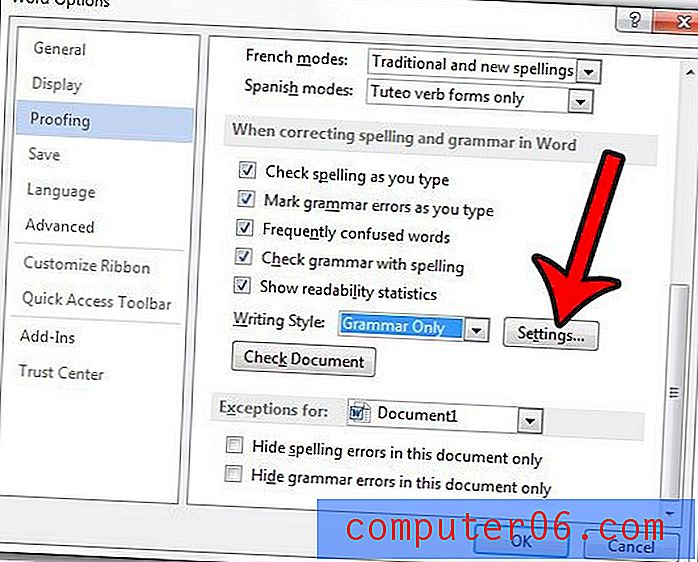
6. solis: noklikšķiniet uz nolaižamās izvēlnes pa labi no nepieciešamajām atstarpēm starp teikumiem, pēc tam noklikšķiniet uz opcijas 2 .

7. darbība: loga apakšā noklikšķiniet uz pogas Labi .
Tagad, kad dokumentā pēc viena perioda ir viena atstarpe, Word 2013 automātiski to pasvītros kā kļūdu.
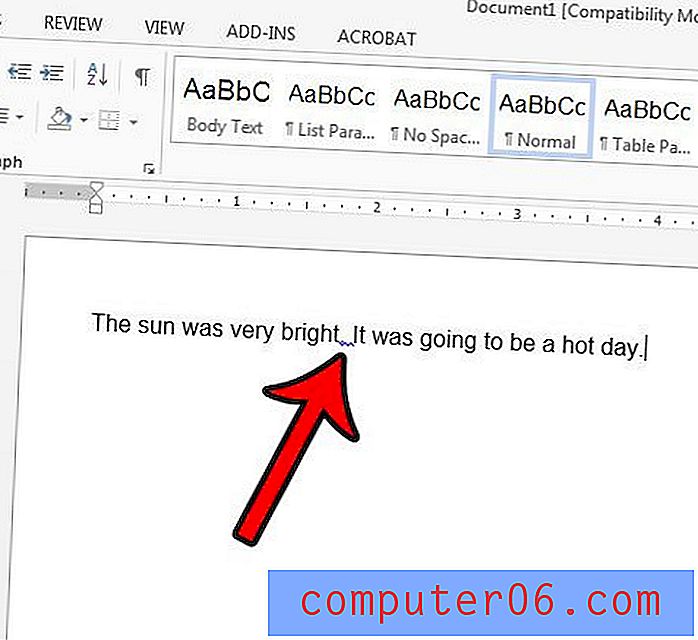
Ja cilnē Pārskats noklikšķiniet uz Pareizrakstības un gramatikas pārbaudītājs, Word dod jums iespēju labot šo formatēšanas problēmu, loga labajā pusē kolonnā Gramatika noklikšķinot uz Mainīt .
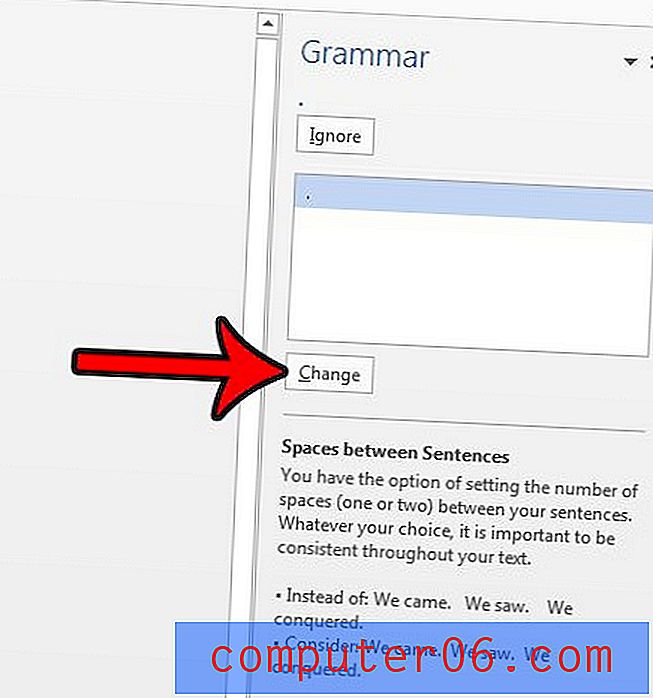
Ja jūs uztrauc atšķirīgs dubultā atstarpes veids starp rindām, izlasiet šo rokasgrāmatu par to, kā Word 2013. gadā divkāršot atstarpi. Jūs pat varat dubultot atstarpi visam dokumentam, ja jau esat to uzrakstījis ar vienu atstarpi.



